如果使用Microsoft帐户密码登录
如果忘记了Microsoft帐户密码并需要重置密码,则选项包括:
在登录屏幕上,选择“ 我忘记了密码”。
在登录屏幕上,选择“ 登录选项” ,然后选择“ Web 登录”。 按照提示登录,然后选择 “忘记我的密码”。
在任意浏览器中,转到 “重置密码”。
可以使用“设置”应用更改密码。
在 Windows 设备上的“设置”应用中, “登录选项”> 选择“帐户 ”或使用以下快捷方式:
登录选项
选择“ 密码 > 更改”,然后按照说明进行作。 需要输入旧密码才能创建新密码
如果忘记了密码,请选择“ 忘记当前密码 ”,并按照说明验证帐户并创建一个新帐户。
如果使用 PIN 登录
如果你忘记了Microsoft帐户密码,但知道你的 PIN,则可以使用“设置”应用更改密码。
在 Windows 设备上的“设置”应用中, “登录选项”> 选择“帐户 ”或使用以下快捷方式:
登录选项
选择“ 密码 > 更改”,然后按照说明进行作。 需要输入旧密码才能创建新密码
如果忘记了密码,请选择“ 忘记当前密码 ”,并按照说明验证帐户并创建一个新帐户。
如果你忘记了密码并需要重置密码,可以从 Windows 登录屏幕进行重置。 准备好按照以下步骤作时,需要锁定电脑。
选择密码文本字段旁边的箭头。
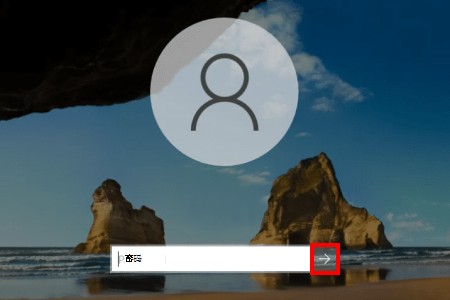
依次选择 “确定” 和“ 重置密码”。
回答创建帐户时配置的安全问题。

如果使用本地帐户密码登录
如果你忘记了密码并需要重置密码,可以从 Windows 登录屏幕进行重置。
选择密码输入按钮 。
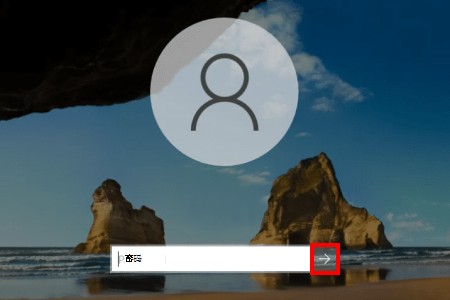
依次选择 “确定” 和“重置密码”。
回答在创建帐户时设置的安全问题。

提示: 如果创建了密码重置磁盘,则可以选择“改用密码重置磁盘”选项,然后按照说明进行作。
可以使用“设置”应用更改密码。
在 Windows 设备上的“设置”应用中, “登录选项”> 选择“帐户 ”或使用以下快捷方式:
登录选项
选择“ 密码 > 更改”,然后按照说明进行作。 必须输入旧密码才能创建新密码
如果你忘记了密码,请选择“ 我忘记了密码 ”,并按照说明验证你的帐户并创建一个新帐户。
回答安全问题。
输入新密码。
如果你有权访问已在电脑上设置的管理员帐户,则可以按照以下步骤重置尝试访问的本地帐户的密码:
打开 计算机管理
展开 本地用户和组 > 用户
右键单击要更改其密码的用户,然后选择“ 设置密码...”
输入新密码并确认。
重要: 如果没有用于更改密码的管理员帐户,则需要重置 Windows 设备。 有关详细信息,请参阅重置电脑。
需要更多帮助吗?
重要: Microsoft帐户、Windows作系统和其他Microsoft产品包括密码,以帮助保护你的信息。 本文提供了一些选项,可用于在忘记密码时重置或恢复密码。 如果这些选项不起作用, Microsoft支持无法帮助你检索或规避丢失或忘记的密码。
无法登录?
如果无法登录到 Microsoft 帐户,大多数问题都可以通过我们的登录助手工具来识别。登录助手
联系支持人员
如需技术支持,请转到“联系 Microsoft 支持部门”,输入问题并选择“获取帮助”。 如果仍然需要帮助,请选择“联系支持人员”以转至最佳支持选项。
重要: 为了保护你的帐户及其内容,我们的支持代理不得发送密码重置链接,也不得访问和更改帐户详细信息。

